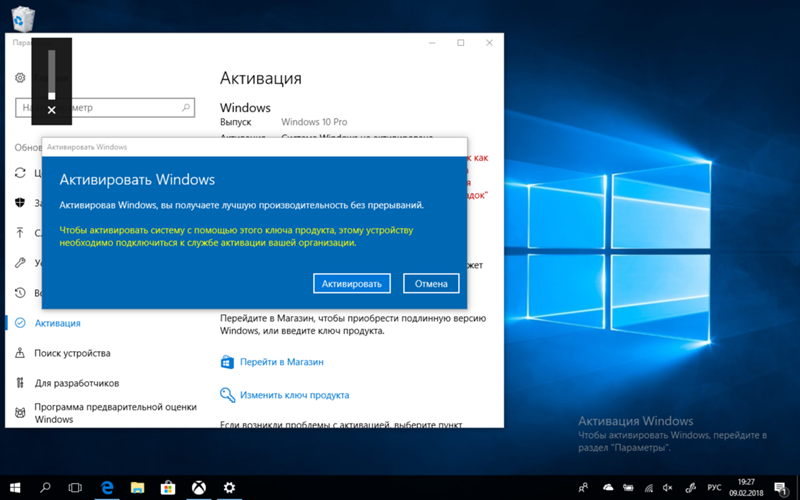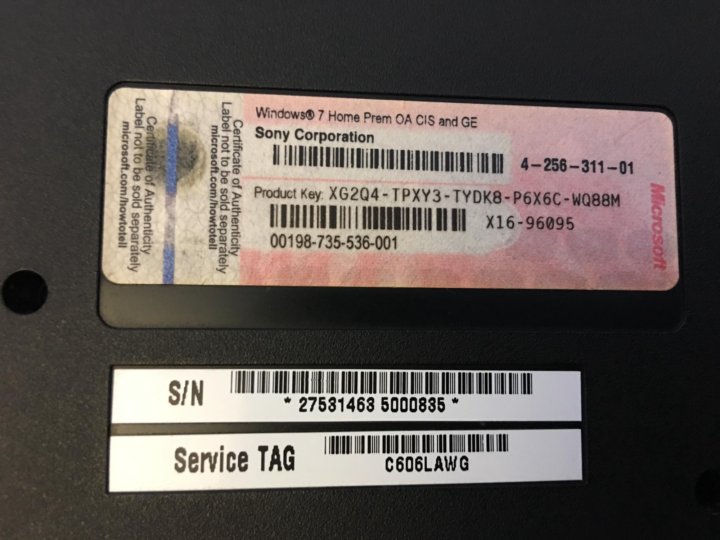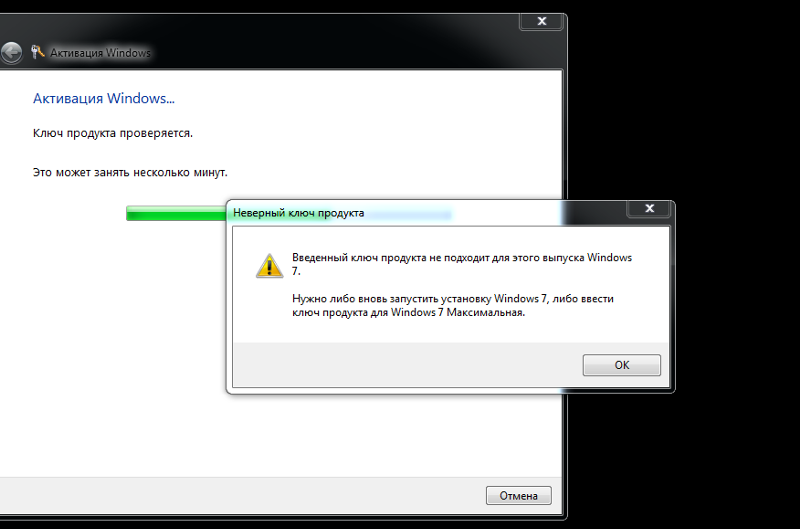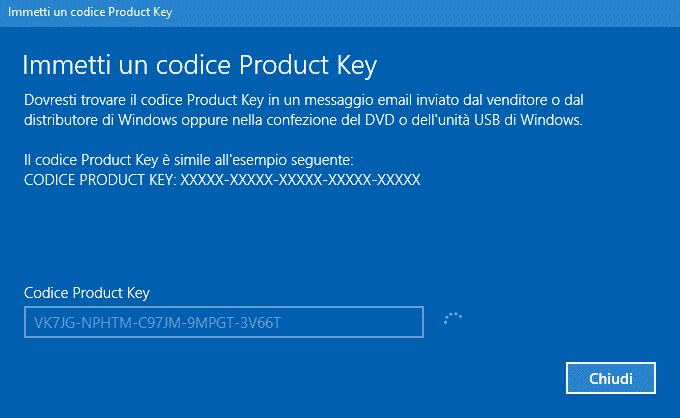Активация вин: Справка по ошибкам активации Windows
Содержание
варианты лицензий и их активации – WindowsTips.Ru. Новости и советы
Активация Windows – это процедура подтверждения легальности и подлинности продукта. С точки зрения закона и разработчика, если Ваша система работает, это не всегда может говорить о том, что продукт лицензионный. KMS, SLIC-таблицы, корпоративные ключи (MSDN и Dream Spark также) – не всегда гарант подтверждения лицензии. В данной статье будут описаны базовые способы активации при наличии оригинального ключа продукта.
Для начала, следует определить тип Вашей лицензии. Операционные системы Windows делятся на несколько типов лицензий:
- Retail, Box (FPP, ESD) версия. Версия, приобретаемая отдельно от устройства (кроме OEM пакета), ранее в комплект поставки включалась коробка с диском, ключом и документацией, отсюда название Box-издание. Данная лицензия распространяется на 1 устройство с возможностью переноса на другие ПК. Также, некоторые «старые» версии Office распространявшиеся в Box варианте, можно было использовать сразу на нескольких устройствах.

- OEM – версия, комплект сборщика, предустановленная версия. Наиболее часто встречаемая для домашних пользователей версия. OEM версия Windows, обычно предоставляется вместе с купленным ноутбуком, моноблоком или системным блоком, стоимость этой лицензии уже включена в стоимость устройства. Данную лицензию переносить на другое оборудование нельзя (по условию лиц. Соглашения) и использовать ее следует только на том устройстве, которое было куплено с ней.
- Цифровая лицензия Windows 10 – лицензия, привязанная к хэш сумме Вашего оборудования на момент обновления активированной системы с версии Windows 7,8 или 8.1. После выхода версии Windows 10 1511 (Anniversary Update) цифровая лицензия также привязывается и к Вашей учетной записи Microsoft для удобства переактивации Windows 10 при смене оборудования.
- Volume Licensing – корпоративная версия для большого парка устройств (часто используются «пиратами»), ключи многократной активации, ключи для KMS серверов.
В данной статье будут описаны способы для Retail, OEM и цифровых лицензий, так как наиболее частый вариант при использовании в домашних условиях.
Различия версий и лицензий Windows
Retail версия (FPP — Full Product Package) – полноценный продукт, которым Вы полностью можете распоряжаться. В комплект входят установочный диск, лиц. соглашение, ключ продукта. Для некоторых версий Windows 10 комплект составлял USB-накопитель с образом, документация и ключ продукта.
В Retail версии также входят CCP-ключи (Compliance Checking Program), ключи повышения версии. В основном были популярны при выходе Windows 8, на сайте Microsoft можно было купить CCP ключ активации для Windows 8 Pro, правда для обновления требовалась Windows 7. На данный момент этим ключом можно спокойно активировать Windows 8 и 8.1, однако, в случае ошибки потребуется обратиться в службу поддержки.
Также есть ESD версия, Electronic Software Delivery – это метод доставки ПО по электронной почте. Вам нужно ввести ключ, который высылается Вам по электронной почте. В основном по этой версии на данный момент продаётся Windows 10, Office 2016, Office 365.
OEM – версия, которая доступна только сборщикам ПК, поэтому обычно не продаются простым пользователям, но их всё же можно найти в продаже. Ключ может быть в виде наклейки на корпусе Вашего системного блока, ноутбука или моноблока. Также получило распространение «вшивать» ключи активации в память материнской платы, так называемые SLIC-таблицы.
В основном, порядок таков:
- Установка Windows (Если система Windows 10 и присутствует цифровая лицензия, то активация пройдет автоматически)
- Ввод Product Key в систему (если версия не совпадает, возвращаемся к пункту 1)
- Активация по интернету (если нет интернета или появляется ошибка, переходим к пункту 4)
- Активация Windows по телефону
По интернету
В первую очередь, необходимо удостоверится в том, что редакция установленной версии и ключа продукта совпадают. Нажмите на кнопку Пуск, затем правой кнопкой мыши щелкните по Компьютер и выберите Свойства. В строке издание Windows будет написана Ваша редакция.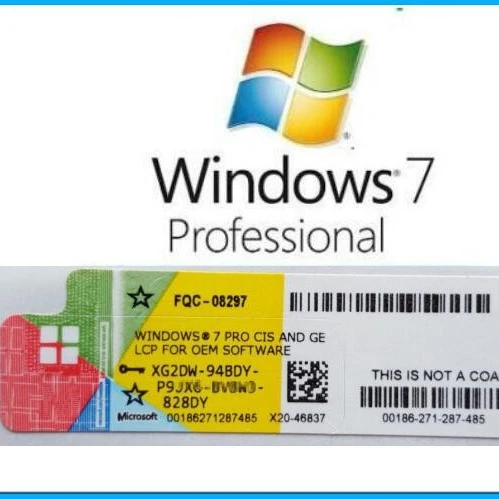 Также, редакцию Windows можно определить, введя команду winver в строке поиска или в окне Выполнить(Win+R).
Также, редакцию Windows можно определить, введя команду winver в строке поиска или в окне Выполнить(Win+R).
Если ключ и система совпадают, то переходим следующему этапу.
В окне свойств системы есть меню Изменить ключ продукта, либо Вы можете открыть окно ввода запуском окна Выполнить (нажать сочетания клавиш Win+R), и введением команды slui 3. Откроется окно ввода Product Key, куда и потребуется вставить 25-значный код.
После проверки выполнится активация, либо произойдёт ошибка. В зависимости от работы служб, правильности ввода ключа и установки корректной версии Windows, ошибка может различаться.
Через командную строку
Вам может помочь командная строка и параметр SLMGR.
Slmgr /dli – команда показывает сведения о лицензии, статус и последние 5 символов ключа активации.
Slmgr /ipk [Ключ продукта] – используя данную команду, Вы можете выполнить ввод Product Key в систему.
Slmgr /ato – команда, которая выполняет принудительную активацию.
Slmgr /rearm – Осуществляет сброс таймеров активации.
Slmgr /rilc – Приводит к переустановке всех лицензии, хранящиеся в каталогах %SystemRoot%\system32\oem и %SystemRoot%\System32\spp\tokens.
Slmgr /cpky – удаление ключа.
Для сброса лицензии системы команды выполняются в следующем порядке Slmgr /cpky, Slmgr /rilc, Slmgr /rearm.
По телефону
В зависимости от подключения к интернету, от Вас может потребоваться активация по телефону (если нет возможности подключиться к серверу или активация по данному ключу была выполнена в течении 60 дней на другом оборудовании).
Если же код введен некорректно или же он неправильный, Вы будете перенаправлены на службу поддержки, где живой человек запросит снова Код установки и проконсультирует по возникшим вопросам.
Перед тем, как вызвать окно активации, убедитесь, что ключ внесён в систему. Для этого Вы можете воспользоваться командой Slmgr /dli. Если последние 5 символов ключа совпадают с ключом активации, то вызываем окно активации по телефону вводом команды slui 4.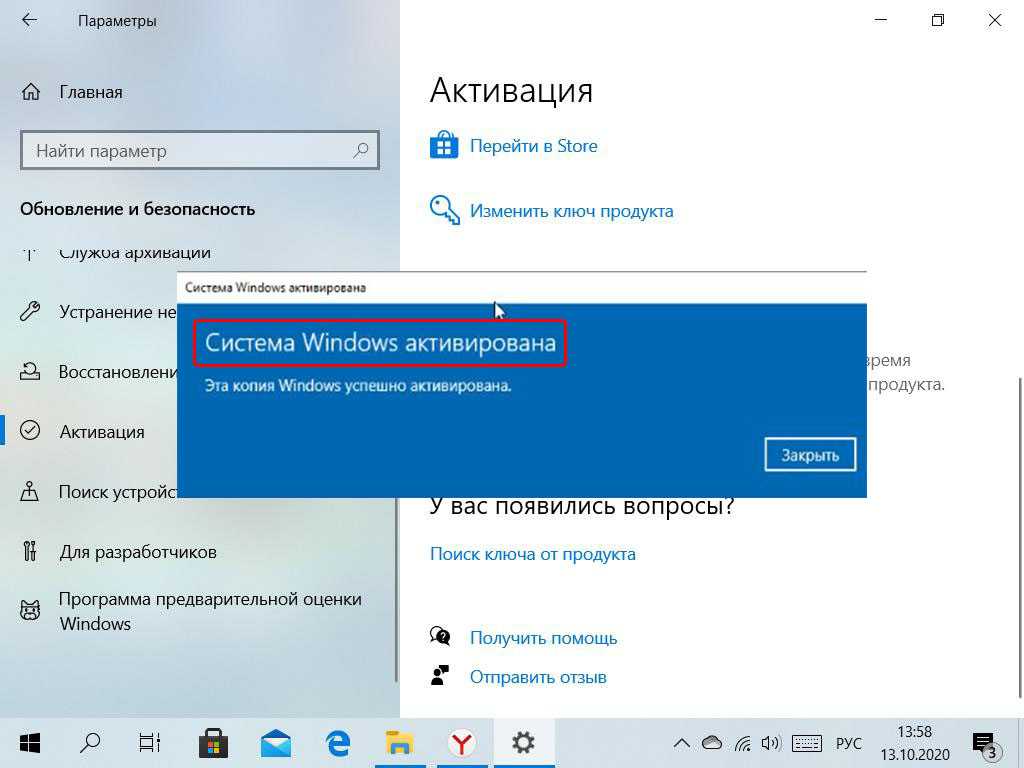
Выбираем страну и в следующем окне будет отображен номер телефона службы активации, а также Код установки, чуть ниже, будет кнопка ввода Кода подтверждения.
В первую очередь, позвоните по указанному номеру и введите Код установки. Если код введен корректно, то Вам будет продиктован Код подтверждения. Если же, на одном из этапов Вы допустите ошибку, то Вы будете перенаправлены на Специалиста службы, где Вам помогут.
По телефону через командную строку
Если код установки не отображается, то Вам снова поможет Командная строка
Slmgr /dti – команда отобразит код установки.
Slmgr /dlv [Код подтверждения] – команда выполнит ввод кода подтверждения и выполнит активацию (также может потребоваться выполнение команды Slmgr /ato).
Ошибки при активации Windows
| Код ошибки | Описание |
|---|---|
| 0xC004C003, 0xC004C060, 0xC004C4A2, 0xC004C4A2, 0x803FA067L, 0xC004C001, 0xC004C004, 0xC004F004, 0xC004C007, 0xC004F005, 0xC004C00F, 0xC004C010, 0xC004C00E, 0xC004C4A4, 0xC004C4A5, 0xC004B001, 0xC004F010, 0xC004F050 | Введенный ключ продукта невозможно использовать для активации Windows. Проверьте правильность ввода и соответствие редакции ключа и версии Windows7 Проверьте правильность ввода и соответствие редакции ключа и версии Windows7 |
| 0xD0000272, 0xC0000272, 0xc004C012, 0xC004C013, 0xC004C014 | Сервер активации недоступен, попробуйте позже или используйте другое подключение к интернету. |
| 0xC004E003 | 99% что ключ заблокирован. |
| 0xc004f057 | Введите следующие команды: Slmgr /cpky Slmgr /rearm Slmgr /rilc |
| 0x80072EE7 | Нет интернета, подключите другой интернет или выполните активацию по телефону. |
| 0xc004f012 | Выполнить в cmd: net stop sppsvc cd %windir%\ServiceProfiles\LocalService\AppData\Local\Microsoft\WSLicense ren tokens.dat tokens.bar net start sppsvc cscript.exe %windir%\system32\slmgr.vbs /rilc |
| 0xC0000022 0x80070426 | Изменение владельца и прав доступа к разделу на группу Все к ветке HKEY_LOCAL_MACHINE\SYSTEM\WPA Предоставить полный доступ на c:\windows\system32\spp |
Как убрать надпись активация Windows — 3 способа
Некоторые пользователи ищут информацию о том, как убрать надпись активация Windows, которая появляется на Рабочем столе компьютера. После включения ПК, на экране появляется надпись «Активация Windows» в виде водяного знака в правом нижнем углу Рабочего стола.
После включения ПК, на экране появляется надпись «Активация Windows» в виде водяного знака в правом нижнем углу Рабочего стола.
Напоминание об активации раздражает многих пользователей, поэтому они желают убрать водяной знак Windows с экрана своего компьютера, чтобы скрыть это сообщение.
Содержание:
- Как убрать надпись активировать Виндовс в Universal Watermark Disabler
- Как убрать надпись активировать Windows в My WCP Watermark Editor
- Отключение уведомления об активации в настройках Windows
- Как убрать водяной знак активация Windows 10 в Редакторе реестра
- Выводы статьи
- Как убрать надпись активация Windows 10 (видео)
Если данная операционная система была в свое время обновлена с предыдущей версии Windows, то после переустановки ОС, произойдет автоматическая активация, поэтому эта надпись не появится на мониторе ПК. В другой ситуации, пользователь самостоятельно устанавливает новую операционную систему на свой компьютер.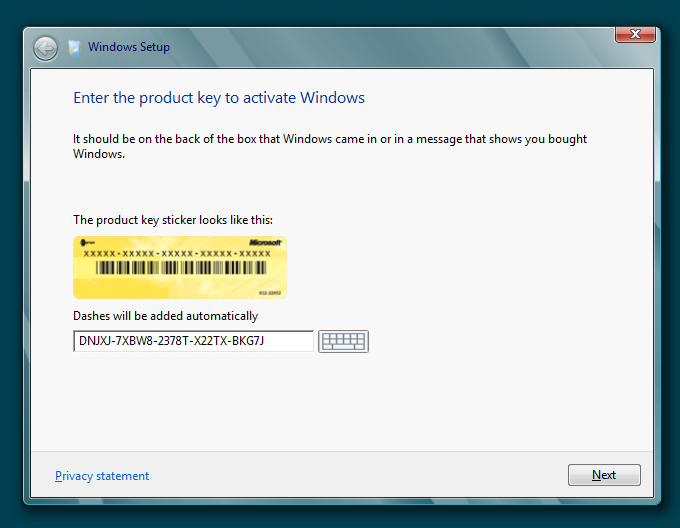
После установки Windows, если пользователь вовремя не активировал операционную систему, Майкрософт напоминает, что необходимо провести активацию ОС. Например, в операционной системе Windows 10 отображается надпись: «Активация Windows. Чтобы активировать Windows, перейдите в раздел “Параметры”».
Не активированная операционная система Windows продолжит работать на компьютере. Пользователю будут недоступны настройки персонализации.
У пользователей возникает вопрос, как убрать надпись с экрана «Активация Windows», чтобы скрыть это уведомление с Рабочего стола. Существует несколько способов убрать надпись активация Windows 10. Это можно средствами операционной системы или при помощи стороннего программного обеспечения.
В этой статье мы рассмотрим несколько способов, как убрать водяной знак «Активация Windows». Можно ли убрать надпись активация Windows 10 навсегда? Можно, если активировать операционную систему Windows подлинным лицензионным ключом продукта. Это самый надежный способ.
Пользователям стоит иметь в виду, что периодически выходят так называемые «крупные», «большие» обновления системы, во время которых происходит переустановка ОС, путем обновления до новой версии. После установки обновлений, системные настройки по активации сбрасывается к параметрам по умолчанию.
Microsoft постоянно выпускает новые изменения для операционной системы Windows 10, поэтому описанные в статье способы не всегда могут сработать.
Как убрать надпись активировать Виндовс в Universal Watermark Disabler
С помощью бесплатной программы Universal Watermark Disabler (UWD) можно убрать водяные знаки, отображающиеся на экране, в операционных системах Windows 8, Windows 8.1, Windows 10.
Программа Universal Watermark Disabler скрывает надписи об активации Windows, а также другие надписи, отображающиеся на Рабочем столе. Например, в Windows 10 Insider Preview отображается надпись о пробной версии продукта, хотя система активирована. Приложение уберет эту надпись, версию выпуска и номер сборки.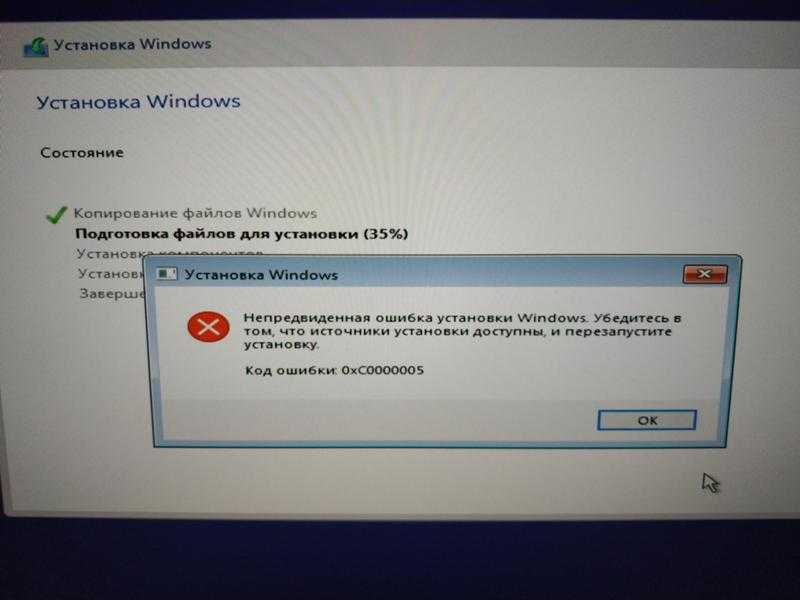
Особенности программы Universal Watermark Disabler:
- удаление любых водяных знаков в Windows;
- поддержка любых языков операционной системы;
- приложение не изменяет системные файлы, все изменения происходят в реестре;
Скачайте программу Universal Watermark Disabler по этой ссылке на свой компьютер с официального сайта автора PainteR, разработчика программы Winaero Tweaker.
Выполните следующие действия:
- Распакуйте «Zip» архив с программой (это можно сделать с помощью средства системы).
- Запустите файл «uwd» от имени администратора, в окне «Universal Watermark Disabler» нажмите на кнопку «Install».
- В окне предупреждения вам предлагают закрыть все программы перед выходом из системы. Нажмите на кнопку «ОК».
- Снова войдите в систему, а затем перезагрузите компьютер.
После входа в систему и перезагрузки, на Рабочем столе исчезнет уведомление об активации Windows или другие водяные знаки, выводимые операционной системой.
Как убрать надпись активировать Windows в My WCP Watermark Editor
Бесплатная программа My WCP Watermark Editor была разработана для удаления водяных знаков в операционных системах Windows 8 и Windows 8.1. Программа может не только удалять надписи, но и редактировать ватермарки, отображающиеся на Рабочем столе.
Пройдите следующие шаги:
- Загрузите архив с программой My WCP Watermark Editor на свой компьютер отсюда.
- Распакуйте архив, а затем запустите программу.
- В окне «My WCP Watermark Editor» поставьте флажок напротив пункта «Remove all watermark».
- Нажмите на кнопку «Apply new setting» для применения настроек.
- Перезагрузите ПК.
В операционной системе Windows 8 или Windows 8.1 исчезнут водяные знаки с Рабочего стола.
Отключение уведомления об активации в настройках Windows
Можно попробовать отключить сообщение о необходимости активации в параметрах Windows 10:
- Щелкните правой кнопкой мыши по экрану.

- В контекстном меню выберите «Параметры экрана».
- Войдите в раздел «Уведомления и действия».
- В опции «Уведомления» снимите флажки напротив пунктов «Показывать экран приветствия Windows после обновлений и иногда при входе, чтобы сообщить о новых функциях и предложениях» и «Получать советы, подсказки и рекомендации при использовании Windows».
Как убрать водяной знак активация Windows 10 в Редакторе реестра
Проведение изменений в системном реестре: один из способов для удаления сообщения об активации ОС с экрана ПК.
Проделайте следующее:
- Нажмите на клавиши «Win» + «R».
- В диалоговом окне «Выполнить» введите команду «regedit» (без кавычек), а затем нажмите на кнопку «ОК».
- Запустится приложение Редактор реестра.
- В окне «Редактор реестра» пройдите по пути:
HKEY_LOCAL_MACHINE\SOFTWARE\Microsoft\Windows NT\CurrentVersion\SoftwareProtectionPlatform\Activation
- Щелкните правой кнопкой мыши по параметру «Manual», в контекстном меню выберите «Изменить…».

- В окне «Изменение параметра DWORD (32 бита)» в поле «Значение:» выставьте «1» (без кавычек), нажмите на кнопку «ОК».
- Подобным образом измените значение с «0» на «1» (без кавычек) для параметра «NotificationDisabled».
- Войдите в раздел реестра:
HKEY_LOCAL_MACHINE\SOFTWARE\Microsoft\Windows NT\CurrentVersion\SoftwareProtectionPlatform
- Измените в параметре «SkipRearm» значение, присвоив ему «1» (без кавычек).
- Откройте ветку реестра:
HKEY_CURRENT_USER\Control Panel\Desktop
- Измените значение в параметре «PaintDesktopVersion» с «1» на «0».
- Войдите в другую ветку реестра по пути:
HKEY_LOCAL_MACHINE\SYSTEM\CurrentControlSet\Services\svsvc
- В параметре «Start» измените значение на «4» (без кавычек).
- Перезагрузите компьютер.
Выводы статьи
В операционной системе Windows, которая не была активирована, на рабочем столе отображаются водяные знаки, напоминающие о необходимости выполнения активации системы. Пользователь может убрать водяной знак с экрана компьютера при помощи стороннего программного обеспечения, или самостоятельно отредактировать системный реестр. В результате, сообщение исчезнет с экрана компьютера, но Windows все равно необходимо будет активировать ключом продукта.
Пользователь может убрать водяной знак с экрана компьютера при помощи стороннего программного обеспечения, или самостоятельно отредактировать системный реестр. В результате, сообщение исчезнет с экрана компьютера, но Windows все равно необходимо будет активировать ключом продукта.
Как убрать надпись активация Windows 10 (видео)
Нажимая на кнопку, я даю согласие на обработку персональных данных и принимаю политику конфиденциальности
Узнайте больше о вине для мероприятия по активации вашего бренда
Одна из многих идей мероприятия по активации включает в себя продвижение еды и напитков на новый уровень. На некоторых активационных мероприятиях подают еду и пиво, но для более формального и изысканного мероприятия подойдет вино. Когда вы проводите активационное мероприятие, важно создать впечатление и наладить связь с вашей аудиторией на таком уровне, чтобы ваше мероприятие стало более запоминающимся, чем другие.
События активации
Активации на тему еды и напитков становятся основным продуктом в Европе и Великобритании. Заказные напитки и фирменные всплывающие окна — это простой способ оживить ваше мероприятие и сделать его более интересным, особенно если ваша целевая аудитория включает любителей вина.
Заказные напитки и фирменные всплывающие окна — это простой способ оживить ваше мероприятие и сделать его более интересным, особенно если ваша целевая аудитория включает любителей вина.
Помимо повышения узнаваемости бренда, мероприятия по активизации бренда должны вдохновлять, объединять и производить впечатление. В противном случае вы просто еще одна компания, устраивающая вечеринку и тратящая впустую свое время и усилия. Это должно приблизить вашу аудиторию к любимому бренду с помощью мероприятий, опыта и, возможно, даже подарков. Итак, после того, как вы сделали все предварительное планирование, маркетинг мероприятия, рекламу в социальных сетях, приглашения для СМИ и пресс-киты, и так далее и тому подобное, давайте поговорим о вине.
Вино найдется для любой ситуации, для разного настроения и для разных случаев. Это не только для свадеб, свиданий и юбилеев, вам даже не нужно идти в 5-звездочный ресторан за бокалом вина, потому что его также можно подать в другой обстановке. Вино – это не просто напиток. Это улучшает вкус вашей еды, создает настроение и, безусловно, создает хорошее впечатление.
Вино – это не просто напиток. Это улучшает вкус вашей еды, создает настроение и, безусловно, создает хорошее впечатление.
Красное вино или белое вино?
Общее правило состоит в том, что красный подходит для мяса, а белый — для рыбы, но это не означает, что вы не можете смешивать и сочетать. На многих мероприятиях по активации бренда подают оба вида вина. Вы можете начать с белого вина, так как оно легче, поэтому вы можете подавать его, чтобы создать хорошее настроение, а затем перейти к красному вину, когда вы подаете ужин. Его лучше всего подавать в начале мероприятия и он идеально подходит для тостов.
Тип и когда?
Если вы одновременно проводите активацию и отмечаете что-то особенное, например достижение, вы можете выбрать игристое вино.
Для мероприятий, которые проводятся летом, выбирайте более сладкое и фруктовое вино, особенно если вы проводите мероприятие, ориентированное на женщин. Москато также хорош, потому что он сладкий и гладкий, что делает его идеальным для дам.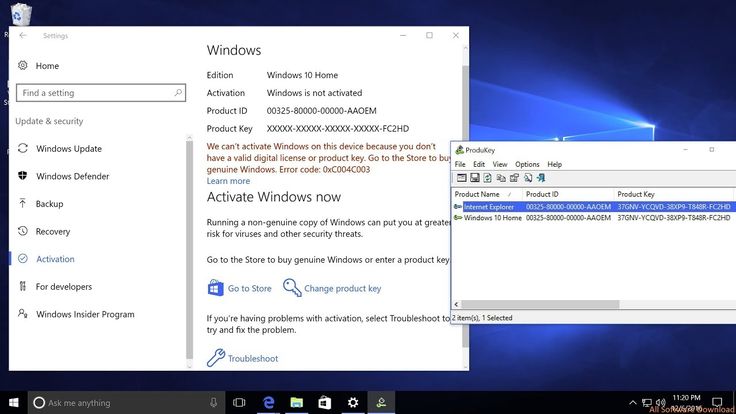
Насыщенные красные вина лучше всего подавать в холодные месяцы, особенно в амурные месяцы. Мерло и Каберне Совиньон хороши для мероприятий, где вы также подаете еду, так как эти вина обладают сильным вкусом. Сочетание его с хорошей едой — отличный способ сделать вашу активацию более значимой.
Если ваша активация похожа на званый обед, Сира или Шираз могут быть хорошим выбором. Это полнотелое вино хорошо сочетается с едой, особенно с мясом. Ваш бренд связан с барбекю? Это может быть лучший путь! Он также идеально подходит для подачи с острыми блюдами, так как имеет острый вкус, который помогает улучшить жаркое и острые блюда.
Розовое вино подходит для непринужденного дневного мероприятия, так как имеет более мягкий фруктовый вкус. Его лучше всего подавать с салатами, лососем и белым мясом, что делает его идеальным для веганов и вегетарианцев. Так что, если ваш целевой рынок подпадает под эту категорию и у вас есть мероприятие по активации бренда, роза — самая безопасная ставка.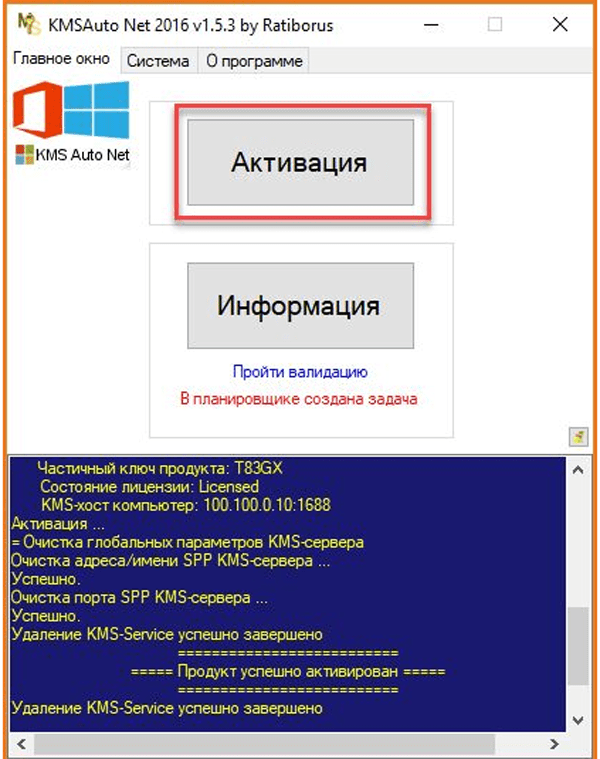
Подача вина
Помимо сочетания вина с настроением, темой и едой, существует также правильный способ подачи вина. Не все должны быть охлаждены, по крайней мере, так говорят, что является распространенным заблуждением о красном вине, в то время как другие должны быть поданы при определенной температуре, потому что вкус и запах одного вина меняются в зависимости от температуры, в которой оно подается.
Игристое вино следует подавать холодным. Вы можете поставить игристое в морозильную камеру за час до подачи, чтобы убедиться, что оно достаточно холодное при подаче. Розовое вино следует подавать охлажденным. Вы можете поставить его в холодильник на несколько часов или в морозильную камеру за полчаса до подачи на стол.
Красное вино следует подавать охлажденным. Поставьте его в холодильник за час до подачи или в морозильную камеру на 15 минут перед подачей. Вот где путаница с подачей красного вина без его охлаждения. Вино следует подавать охлажденным и дать ему медленно нагреться.
Итак, в следующий раз, когда вы будете подавать вино на мероприятие по активации бренда, не волнуйтесь! Пусть это будет вашим руководством по подаче правильного вина в нужное время.
5 уроков, которые вы можете извлечь из этих виртуальных впечатлений от брендов вина и спиртных напитков
Бренды Spirits всегда были в авангарде новых технологий проведения мероприятий, используя дополненную и виртуальную реальность задолго до того, как пандемия вынудила все бренды перейти на полностью виртуальные технологии. Так что вполне логично, что они смогли поддерживать поток творческих соков (и вина), выводя свой цифровой опыт на новый уровень.
Вот некоторые ключевые выводы из недавних виртуальных активаций таких брендов, как The Macallan, PATRÓN и Moët Hennessy.
1. Имитируйте интерактивную личную активацию.
Чтобы способствовать запуску своей последней коллекции с британским поп-исполнителем сэром Питером Блейком, The Macallan недавно открыла виртуальную художественную выставку «Анекдоты веков», где посетители могут исследовать студию Блейка и узнать о его работах, а также о том, что вдохновило оригинальную этикетку коллекции.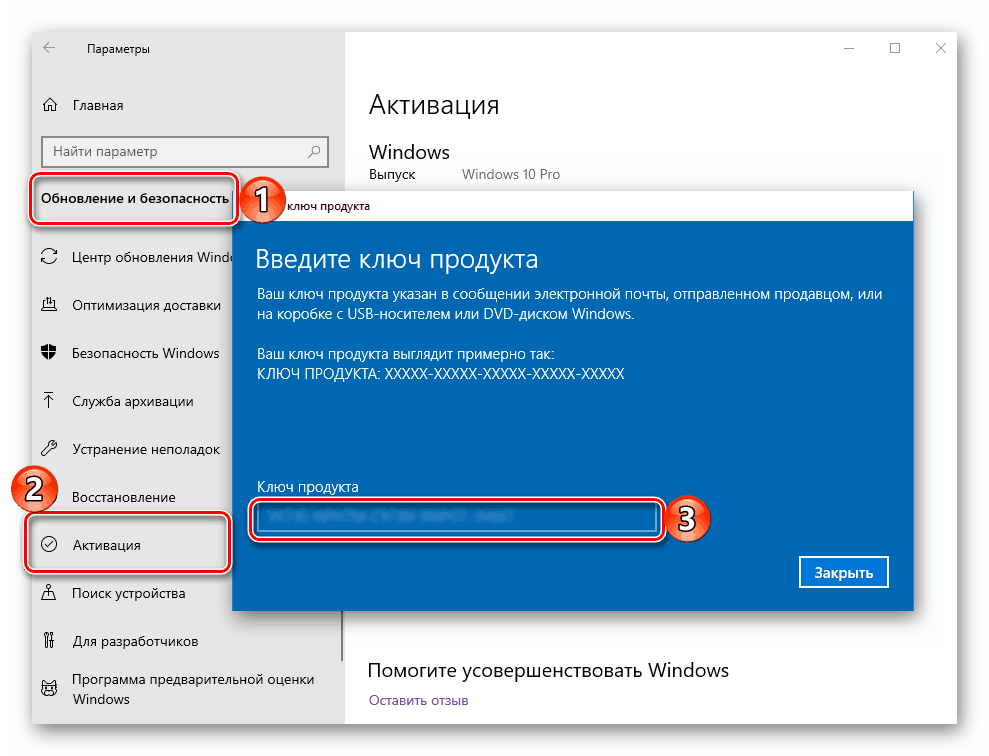 произведение искусства. На каждой бутылке изображен оригинальный коллаж сэра Питера Блейка, связанный с историей и поместьем The Macallan. Одна из оригинальных выдутых вручную бутылок с этикеткой, подписанной Блейком, будет продана на аукционе Sotheby’s в марте в поддержку Музея Соломона Р. Гуггенхайма.
произведение искусства. На каждой бутылке изображен оригинальный коллаж сэра Питера Блейка, связанный с историей и поместьем The Macallan. Одна из оригинальных выдутых вручную бутылок с этикеткой, подписанной Блейком, будет продана на аукционе Sotheby’s в марте в поддержку Музея Соломона Р. Гуггенхайма.
«Как вы понимаете, планирование этого релиза разрабатывалось пару лет. И хотя мир значительно изменился с тех пор, как мы впервые начали планировать, было важно оставаться верными тому, что мы намеревались сделать», — объяснила Саманта Леотта, бренд-директор The Macallan Americas. «Учитывая текущую ситуацию, нам пришлось отказаться от любых личных активаций и найти способ предоставить потребителям интерактивный, увлекательный и эффективный опыт, которым можно было бы наслаждаться, не выходя из дома, но, что наиболее важно, таким образом, чтобы была достойна этой специальной коллекции и историй, стоящих за ней. В итоге мы создали виртуальный опыт с уникальными возможностями рассказывания историй и глобальным охватом, который мы никогда не могли себе представить при личной активации».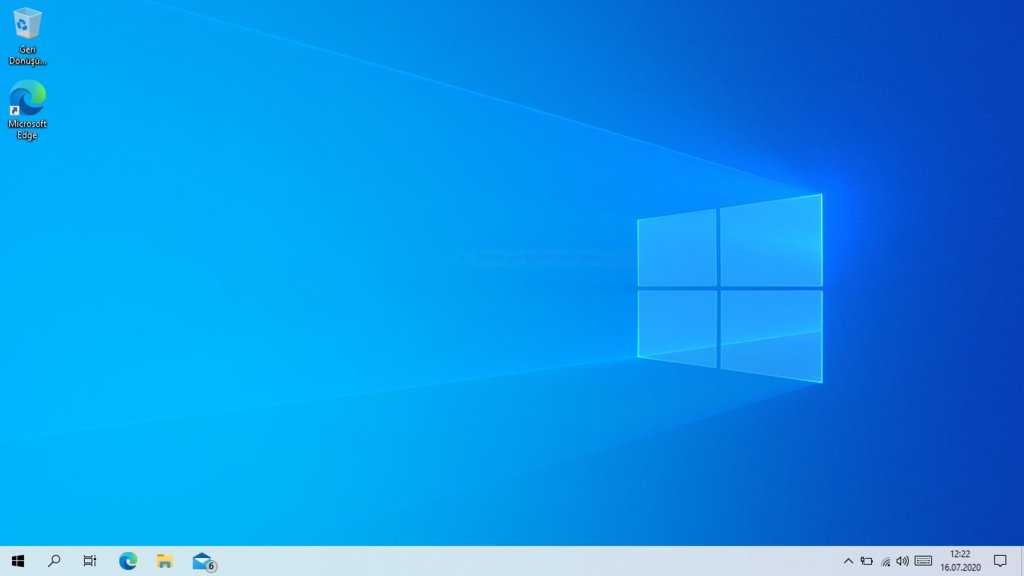
The Macallan стал известен созданием мультисенсорных, иммерсивных впечатлений в реальной жизни, включая поп-ап для потребителей в The Oculus в Нью-Йорке для запуска The Macallan Edition No. 5 в партнерстве с Pantone. Поэтому для бренда было естественным продолжать разрабатывать такие мероприятия в более широком цифровом масштабе.
«Мы использовали компоненты каждой из этих [прошедших] личных активаций в качестве модели при создании виртуальной художественной выставки «Анекдоты веков». Хотя в прошлом мы проводили много цифровых и технологических активаций, они часто дополнялись личным мероприятием», — объяснил Леотта. «И поскольку на этот раз такой возможности не было, мы знали, что должны вызвать такой же уровень воздействия и образования с помощью этого виртуального опыта, используя гибкость возможности доступа к нему по всему миру».
PATRÓN сотрудничал со знаменитым художником-татуировщиком JonBoy, чтобы создать коллекцию дизайнов, вдохновленных культовой пчелой бренда текилы, которые доступны через виртуальную подарочную упаковку PATRÓN. Фото: любезно предоставлено PATRÓN .
Фото: любезно предоставлено PATRÓN .
Чтобы отпраздновать Национальный день Маргариты (который сегодня, кстати!), PATRÓN сотрудничал со знаменитым художником-татуировщиком JonBoy, чтобы создать коллекцию дизайнов, вдохновленных культовой пчелой бренда текилы, которые доступны через виртуальную подарочную упаковку PATRÓN. Здесь потребители могут виртуально персонализировать свои бутылки с дизайном JonBoy, своими фотографиями и дизайном, вдохновленным Маргаритой. Опыт предназначен для того, чтобы вызвать ощущение, что вы сидите в кресле Джонбоя и делаете татуировку. Но вместо руки ты практически татуируешь бутылку текилы.
Вот как это работает: зайдите на сайт Patentequila.com/gift-wrap и выберите один из вариантов дизайна, загрузите личные фотографии и добавьте индивидуальный текст на обе стороны бутылки. Затем поделитесь ссылкой на дизайн с помощью текстового сообщения, электронной почты или социальных сетей. Получатель сможет увидеть индивидуальную подарочную упаковку, держа камеру над коробкой PATRÓN (или на любой другой поверхности).
Для открытия новогоднего магазина желаний Moët Hennessy компания Acquolina Catering & Event Management предоставила дворецких в белых перчатках (и в масках), которые доставляли на дом подносы для «обслуживания номеров», в том числе декадентскую мясную нарезку, а также бренд Moët Hennessy. spirits.Photo: Courtesy Moët Hennessy USA «Хотя этот Национальный день Маргариты выглядит иначе, чем в прошлые годы, наша цель в PATRÓN — поддерживать связь между людьми», — сказал Адриан Паркер, глобальный вице-президент по маркетингу в PATRÓN. «Мы всегда стремились создавать незабываемые впечатления, используя новые технологии для взаимодействия, вовлечения и обучения людей, не выходя из дома».
3. Создайте иммерсивный VIP-опыт для домашней аудитории.
В прошлые праздничные дни Moët Hennessy USA открыла магазин желаний в канун Нового года, который включал в себя такие знаменитости, как серенада с Дарреном Криссом и сделанные на заказ подарки, а также возможность сделать пожертвование в Образовательный фонд Национальной ассоциации ресторанов.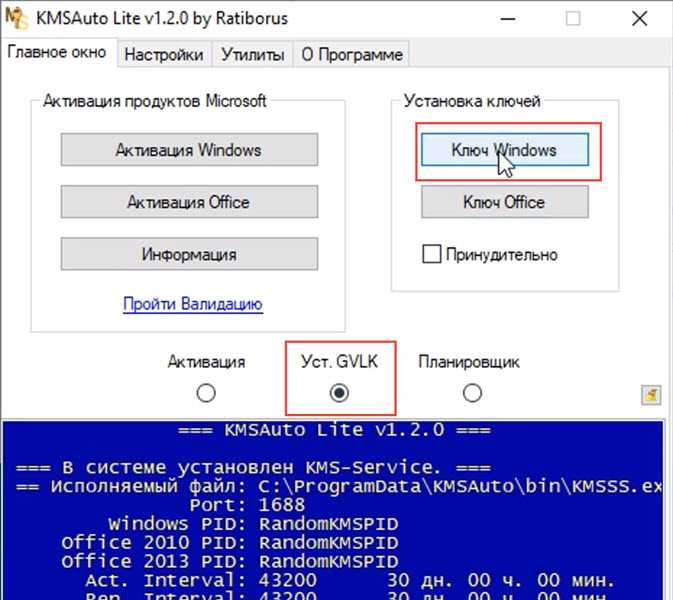 Чтобы начать программу, HangarFour Creative из DKC News оживил канун Нового года, создав заранее записанную вечеринку с праздничными актерами, которые рассказали о различных аспектах магазина желаний. Чтобы помочь домашним посетителям настроиться на виртуальное мероприятие, Acquolina Catering & Event Management предоставила дворецких в белых перчатках (и в масках), которые доставляли на дом подносы для «обслуживания номеров», включая декадентскую мясную нарезку вместе с Moët Hennessy. фирменные духи.
Чтобы начать программу, HangarFour Creative из DKC News оживил канун Нового года, создав заранее записанную вечеринку с праздничными актерами, которые рассказали о различных аспектах магазина желаний. Чтобы помочь домашним посетителям настроиться на виртуальное мероприятие, Acquolina Catering & Event Management предоставила дворецких в белых перчатках (и в масках), которые доставляли на дом подносы для «обслуживания номеров», включая декадентскую мясную нарезку вместе с Moët Hennessy. фирменные духи.
Бренд бурбона Wild Turkey недавно представил дегустацию с гидом через Amazon Alexa и Google Assistant, которую озвучила семья винокурни бренда, Russells. Фото: предоставлено Wild Turkey
Бренд бурбона Wild Turkey недавно представил опыт дегустации с гидом через Amazon Alexa и Google Assistant, озвученный семьей винокурни бренда, Расселами. Вот как это работает: скажите своему устройству с поддержкой Alexa: «Alexa, включи дегустацию дикой индейки» или своему устройству с Google Assistant: «Эй, Google, поговори с дегустацией дикой индейки», чтобы виртуально перенестись на ликероводочный завод дикой индейки. Аудиоэкскурсия, предназначенная как для начинающих любителей виски, так и для более зрелых ценителей, знакомит слушателей с тщательно подобранной коллекцией виски Wild Turkey, объясняя при этом процесс дистилляции, вкус, стеклянную посуду и многое другое. Wild Turkey работала с платформой Voicify и сотрудничала с Havas CX для разработки и реализации диалогового интерфейса.
Аудиоэкскурсия, предназначенная как для начинающих любителей виски, так и для более зрелых ценителей, знакомит слушателей с тщательно подобранной коллекцией виски Wild Turkey, объясняя при этом процесс дистилляции, вкус, стеклянную посуду и многое другое. Wild Turkey работала с платформой Voicify и сотрудничала с Havas CX для разработки и реализации диалогового интерфейса.
Поскольку более 25% семей в США в настоящее время имеют в своих домах по крайней мере одну умную колонку, Wild Turkey надеется привлечь новых технически подкованных пьющих с помощью этого аудио. «Часть нашего пути цифровой трансформации заключается в том, чтобы найти способы привлечь новых потребителей с помощью технологий, которые уже стали частью их повседневной жизни — они предназначены не столько для разрушения, сколько для использования взрывного роста интереса к коктейлям из бурбона и культуре». объяснила Андреа Сенгара, вице-президент по маркетингу Campari America. «Объединение наших известных мастеров-дистилляторов с этой развивающейся технологией — это способ привлечь как внимание потребителей, так и продажи в электронной коммерции, поскольку дегустация с гидом работает лучше всего, когда вы можете попробовать дома».